Windows 10 on suurepärane operatsioonisüsteem, kuid kasutajad seisavad silmitsi mõne veaga, mis muudab nende kasutuskogemuse halvaks. Viga 0x80071a91 on selline viga, mis juhtub enamasti siis, kui värskendate Windows 10-le hiljuti Windows 7-st või mõnest muust versioonist. Viga 0x80071a91 takistab kasutajal Windowsi värskenduse arvutisse laadimist ja see võib paljude kasutajate jaoks olla tüütu probleem.
Oleme selle jaoks mõned lahendused leidnud. Järgige neid ja saate kindlasti oma Windowsi värskendustega seotud probleemi lahendada.
1. lahendus - käivitage süsteemi täielik skannimine
Seda tüüpi vead esinevad enamasti siis, kui teie arvuti on nakatunud pahavarasse ja viirustesse, nad kustutavad Windowsi süsteemifailid ja seetõttu hakkavad ilmuma arvukad vead. Arvuti skannimine pahavaratõrjeprogrammidega on selle jaoks lihtne väljapääs. Arvuti skannimiseks toimige järgmiselt.
1. SAMM: külastage veebisaiti Malwarebytes veebisaidi pahavara eemaldaja veebisait siin, laadige alla installifail.
2. SAMM: avage allalaaditud fail sellel topeltklõpsates, avaneb installiviisard. Valige a
personaalarvuti oodake, kuni installimine lõpeb.3. SAMM: paremklõpsake ikooni Malwarebytes ja valige käivitada administraatorina.
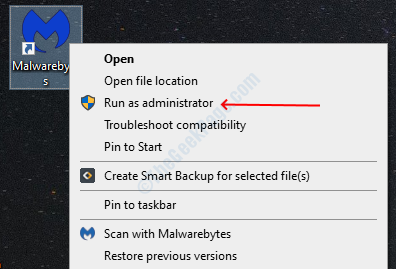
4. SAMM: klõpsake nuppu Skannimine arvuti skannimiseks.
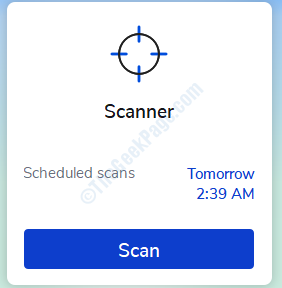
5. SAMM: Pärast skannimise lõpetamist klõpsake nuppu Okei kui see palub teil arvuti taaskäivitada.
Lahendus 2. Käivitage Windowsi värskenduste tõrkeotsing
Paljud Windowsi kasutajad suutsid selle tõrke lahendada Windowsi tõrkeotsingu programmi käivitamisega. Vealeidja tuvastab ja lahendab vea teie eest automaatselt, järgige tõrkeotsingu käivitamiseks neid samme.
1. SAMM: avage Windows Seaded vajutades Windows + I.
2. SAMM: kerige alla ja klõpsake nuppu Uuendamine ja turvalisus valik. Nüüd valige tõrkeotsing vasakpoolsel paanil.

3. SAMM: leidke üles Windowsi uuendus suvand, klõpsake seda ja seejärel klõpsake nuppu käivitage tõrkeotsing nuppu.
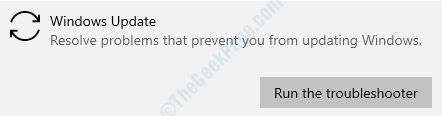
4. SAMM: järgige tõrkeotsingu viisardi ekraanil kuvatavaid juhiseid ja oodake, kuni see teie vea lahendab.
Kui protsess on lõpule viidud, sulgege aken ja kontrollige kohe, kas viga on lahendatud
Lahendus 3. Lähtestage Windowsi värskenduskomponendid
Märge: Palun järgige seda protsessi väga hoolikalt ja kontrollige kõike uuesti, sest üks vale samm võib teie Windowsi operatsioonisüsteemile pöördumatult kahjustada.
1. SAMM: Vajutage Windows + X nuppe ja valige seejärel Käsuviip (administraator) valik.
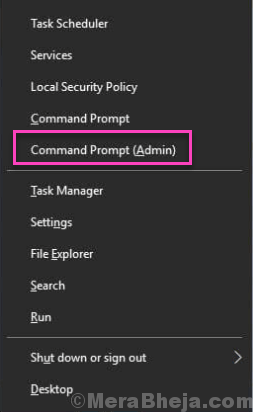
2. SAMM: valige jah kasutaja juurdepääsu kontrollviibas.
3. SAMM: peatage BITS, krüptograafia, MSI Installer ja Windows Update Services allpool toodud käskudega (vajutage iga käsu järel sisestusklahvi).
netopeatus wuauserv
netopeatuse krüptSvc
netopeatused
netopeatuse msiserver

4. SAMM: nimetage nimi ümber Tarkvara levitamine Windowsi draivi kausta, tippides järgmise käsu:
Ren C: WindowssoftwareDistribution SoftwareDistribution.old
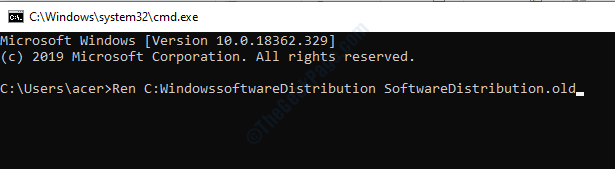
Mõned kasutajad on teatanud, et nad saavad kasutajaid viip juurdepääs keelatud selle protsessi ajal. Kui teile kuvatakse viip, järgige allolevaid alamjuhiseid, muidu minge 5. SAMMU juurde.
i) Veenduge, et olete arvutisse sisse loginud administraatori kontolt, kui te pole sisse loginud ja administraatori kontolt sisse loginud
ii) Avage Run, vajutades Windows + R, tippige teenused.msc ja vajutage sisestusklahvi.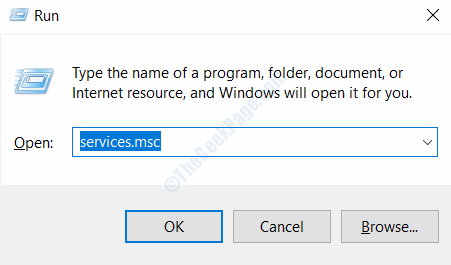
iii) Leidke Windowsi uuendus paremklõpsake ja valige omadused.
iv) Klõpsake nuppu peatus teenindusnuppu.
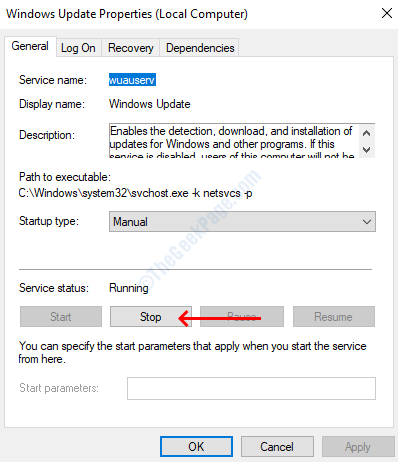
5. SAMM: nimetage nimi ümber Catroot2 Windowsi draivi kausta, tippides järgmise käsu:
Ren C: WindowsSystem32catroot2 Catroot2.old
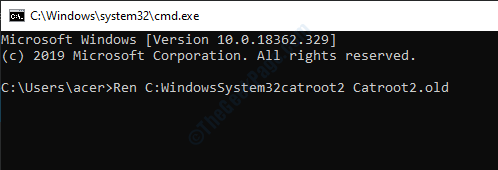
6. SAMM: käivitage BITS, krüptograafia, MSI installer ja Windows Update Services, tippides allolevad käsud (pärast iga käsu sisestamist vajutage sisestusnuppu).
neto algus wuauserv
neto algus cryptSvc
neto stardibitid
net start msiserver

7. SAMM: tüüp väljumine selle sulgemiseks käsuviiba aknas.
Pärast kogu protsessi lõpetamist minge Windowsi värskenduste lehele, et installida kõik arvutis olevad värskendused.


